Cet été, nous vous avons présenté l’un des derniers produits de la marque Konyks. Il s’agit de la caméra extérieure Camini Air, le modèle pouvant être associé à un panneau solaire. Grâce à un exemplaire du pack Camini Air Solar Pack envoyé par la marque, nous pouvons vous proposer un test des deux produits. Nous avons commencé par celui de la caméra connectée. Voici ce que nous avons pensé de la Konyks Camini Air.
Déballage du produit
Du côté du packaging, la marque n’a effectué aucun changement. Nous retrouvons donc la même charte graphique, quelques visuels du produit, ses points forts, une liste de fonctions et de caractéristiques. Regardons ce qui se trouve à l’intérieur.
En plus de la caméra, l’entreprise française a glissé tout le nécessaire pour la rendre opérationnelle en quelques minutes. Il faudra tout de même charger la batterie de l’appareil avant de l’utiliser. Nous traiterons de ce point un peu plus tard. Revenons sur le contenu complet de la boite.

Nous trouvons deux modes de fixation, un peu de documentation et le nécessaire pour recharger la caméra. En effet, il y a un câble micro-USB et un adaptateur secteur. C’est un premier changement par rapport à la caméra Konyks Camini GO, la précédente caméra d’extérieur. Cette dernière était livrée sans ce bloc chargeur. Il fallait donc veiller à ce que l’appareil utilisé soit bien compatible avec les caractéristiques de la caméra. Désormais, plus besoin de se poser la question, car tout est fourni.

Comme indiqué à l’instant, ce nouveau produit est livré avec deux modes de fixation. Ce sont les mêmes que pour la Camini Go. Vous avez le choix entre une fixation par vis et une fixation magnétique. Elles sont représentées ci-dessous.
Dans le cas où vous décideriez d’utiliser ce second mode, pensez à installer la caméra assez haut pour éviter qu’elle ne puisse pas être enlevée facilement. En effet, même si l’aimant est efficace, il n’empêchera pas une personne mal intentionnée de la retirer si elle y a accès en levant le bras.
Plusieurs solutions de stockage
Une nouvelle fois, avec cette caméra Camini Air, la marque ne vous impose pas de passer par la solution Cloud pour stocker les images. Cela reste une option. Vous avez aussi la possibilité d’insérer une carte mémoire pour conserver les séquences vidéo.
En revanche, vous devrez récupérer la caméra pour prendre la carte. C’est la même chose si la batterie vient à manquer de peps. Pour ce dernier point, la marque propose une solution, en plus de la brancher au courant. Elle s’intitule Camini Solar. La caméra peut être associée à un panneau solaire pour prolonger son autonomie. Nous parlerons de cet autre produit prochainement.
Si vous n’avez pas de carte mémoire, la caméra reste utilisable, mais vous perdez un peu de son intérêt. Vous accéderez toujours aux images en live et vous pourrez faire des captures et enregistrer des vidéos. La principale différence est que vous devrez les déclencher manuellement. Dès réception d’une notification liée à une détection de mouvement, il faudra lancer l’application, vérifier ce qui se passe, puis éventuellement déclencher une action visant à conserver une trace de l’événement.
De plus, pour retrouver l’historique des images et vidéos déclenchées manuellement, vous n’aurez pas accès à un calendrier et à une timeline. Vous y avez accès, mais c’est bien moins pratique.
La fiche technique de la Camini Air
La Camini Air est une caméra d’extérieur Full HD (1920 x 1080px) qui dispose d’une fonction de détection de mouvements intelligente et d’un mode vision de nuit.
Grâce au système, le propriétaire de la caméra est automatiquement notifié dès qu’un humain passe devant la caméra. Selon la marque, ce système est opérationnel jusqu’à 10m par PIR. Dans ce cas, une séquence vidéo est enregistrée sur une carte mémoire (128Go max), dans le cloud ou sur le smartphone. Cela dépend de votre configuration.
Grâce à son micro et à son haut-parleur, la caméra propose un système audio bidirectionnel. Dit autrement, vous pouvez écouter ce qui se passe et vous adresser aux personnes présentes sur place. Tout ceci est possible directement depuis l’application.
La caméra nécessite un réseau WiFi 2,4Ghz pour fonctionner. En revanche, elle n’a pas besoin d’être raccordée au réseau électrique puisqu’elle intègre une batterie de 9600mAh.
La Camini Air est entièrement pilotable via les applications compatibles dont Konyks Apps. Depuis cette dernière, l’utilisateur peut utiliser l’appareil et les autres produits compatibles dans des automatisations. Enfin, la caméra est compatible avec les systèmes Google Alexa et Amazon Alexa.
Vu que nous avions testé le précédent modèle, il nous a semblé important de lister les différences. Elles ne sont pas nombreuses, et pourtant, elles améliorent le système.
Les différences avec la Camini Go
Une grande partie des caractéristiques est identique. Il n’y a aucune évolution du côté de la définition ou de la certification IP65. Il serait intéressant de voir une caméra 2K débarquer dans le catalogue. En revanche, cela signifierait probablement l’abandon du côté autonome.
On conserve un système audio bidirectionnel, la possibilité d’enregistrer des séquences vidéo sur une carte mémoire et une autonomie annoncée de 3 mois.
Si nous nous concentrons sur les différences, nous en avons identifié trois. Tout d’abord, le système de détection de mouvement passe de 8m à 10m sur cette nouvelle édition. Ensuite, la Camini Air est désormais en mesure de différencier les mouvements des humains des autres types de mouvements. Cela devrait donc se matérialiser par moins de « fausses » alertes (ou faux positifs). Enfin, même si la dernière différence nécessite l’achat d’un accessoire, il est important de le noter. La caméra offrirait une meilleure autonomie si elle est associée au panneau solaire Camini Solar.
Évidemment, nous n’avons parlé que des différences présentes sur la fiche technique. Le design est un autre point sur lequel Konyks a revu sa copie. Enfin, cette Camini Air amène quelques (très légères) différences sur l’interface. Nous allons aborder ces différents points dans les prochains chapitres.
Camini Air, un nouveau design
Une caméra moins épaisse et moins haute que la précédente
Il n’y a pas besoin de regarder bien longtemps la caméra pour en arriver à la conclusion que son design est bien différent de celui du précédent modèle. Face à nous, nous avons toujours une coque blanche au design assez sobre, mais la forme est bien différente.
Cette nouvelle version adopte une forme plus « rectangulaire » que la précédente. Nous pouvons tout de même noter que tous les angles sont arrondis. Le résultat est plutôt réussi.
La Camini Air est plus longue que la Camini Go, mais elle est moins large et moins haute. En revanche, elle est légèrement plus lourde. On atteint la barre des 300g, contre environ 280g pour la précédente caméra d’extérieur. Malgré ce poids plus important, elle fait moins imposante que l’autre caméra de la marque.
Nous avons pu noter un autre point : elle semble être constituée d’un seul bloc alors que sur la Camini GO, on distinguait deux parties fixées ensemble. Nous pouvons donc supposer que la résistance sera meilleure.
Le logo Konyks apparaît seulement sur l’une des faces du boitier. Elle se situe sur le côté droit quand on a l’objectif de la caméra face à nous.
Quand on a pris soin de regarder tout le contenu de la boîte, on comprend bien à quoi correspond ce creux situé à l’arrière du boîtier. Il s’agit de la zone de fixation magnétique. C’est sur ce même côté que se trouve le haut-parleur. C’est donc de l’arrière de la caméra que sortira le son quand l’utilisateur s’adressera aux personnes présentes face à l’appareil.
C’est sous la caméra que l’on trouve le second mode de fixation (pas de vis) ainsi qu’un compartiment protégé par un cache.
Un changement bienvenu au niveau du compartiment
Par rapport à la précédente caméra extérieure, nous avons noté une amélioration concernant ce logement. Sur cette précédente génération, le cache en silicone était plus difficile à repositionner. De plus, sur ce nouveau modèle, ce capuchon reste fixé à la caméra. Cela peut sembler anodin, et pourtant, c’est ce qui protège certains éléments de la caméra des intempéries et autres saletés.
Sous ce cache, on trouve le bouton reset, la prise micro-USB ainsi que l’emplacement pour la carte mémoire. Le bouton permettant d’allumer ou d’éteindre la caméra est désormais situé sur le dessus du boitier, et non sous ce cache. C’est donc plus facile de mettre en marche la caméra. Par la même occasion, cela signifie que la marque a fait en sorte que ce bouton soit résistant à l’eau.

Maintenant que nous avons fait le tour de la caméra et présenté ses caractéristiques, ainsi que les différences avec la Camini Go, passons à son installation et à son utilisation.
Nous apprécions ce changement de design et au niveau du compartiment. Il faut juste espérer que cette belle couleur blanche ne passe pas trop avec le temps.
Installation et paramétrage de la caméra Camini Air
Nous n’allons pas vous refaire le speech sur la réflexion à avoir concernant l’installation de la caméra. Nous vous en avions parlé sur notre test de la Camini Go. L’élément supplémentaire à prendre en considération est que vous êtes susceptible d’utiliser un panneau solaire en complément de la caméra. Dans cette éventualité, pensez à positionner l’appareil pour qu’il soit exposé au soleil.
A présent, avant de fixer la caméra, quel que soit le mode utilisé, il faut commencer par la recharger puis l’intégrer à votre système. Pour le premier point, il faut utiliser le matériel livré avec la caméra et patienter 6h. Ensuite, pour la seconde étape, il faut installer l’application Konyks.
Paramétrage et notification via l’application Konyks
Si vous êtes un habitué des produits de la marque, vous retrouverez vos repères instantanément, d’autant plus si vous utilisez déjà une caméra. Celles et ceux qui installent leur première caméra seront ravis d’apprendre que l’interface est simple et intuitive. Nous le répétons à chaque fois, car c’est le cas. Les principales commandes sont accessibles d’un simple clic.
Une installation en quelques étapes
Une fois que l’application est installée sur votre terminal mobile et que vous vous êtes authentifié, l’ajout de la caméra s’effectue simplement et rapidement. Vous avez juste à cliquer sur le bouton « + » situé dans le coin supérieur droit puis à sélectionner « Ajouter un appareil ».
L’étape suivante consiste à choisir le produit à intégrer à son environnement. Les nouvelles caméras de la marque apparaissent bien au milieu des autres produits. Vous aurez besoin de sélectionner votre réseau WiFi et de scanner un QR Code avec la caméra pour finaliser « l’appairage ».
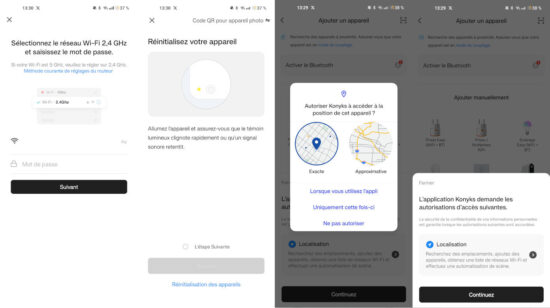
L’interface Konyks
Une fois cette procédure effectuée, vous revenez sur la page d’accueil. Un nouveau bouton au nom de la caméra a fait son apparition. En cliquant dessus, vous accéderez directement aux images en live de la caméra. Cela se fait très rapidement, dès lors que l’application a établi un canal sécurisé.
Sur ce premier espace, en plus de l’image de la caméra, on visualise une série d’icônes dans la partie supérieure, et une autre, en bas de la fenêtre. A ce niveau, vous retrouverez vos habitudes si vous possédez déjà la Camini GO. Jusque-là, l’interface est identique.
Dans la partie haute, de gauche à droite, nous pouvons vous lister les éléments suivants : la batterie restante (en %), la définition (HD ou SD), le statut du micro et le bouton permettant d’obtenir l’image en plein écran.
Les principales fonctionnalités
Si vous avez pris connaissance de notre test de la précédente caméra extérieure de Konyks, vous vous êtes probablement rendu compte que l’interface diffère. Nous retrouvons les mêmes fonctionnalités, mais le panneau de contrôle a légèrement évolué.
- Relecture : timeline des différentes alertes enregistrées,
- Album : accès à la galerie (pour les images et vidéos déclenchées manuellement),
- Couleur du thème : choix du thème (sombre ou clair),
- Mode nuit : statut du mode nuit (vision nocturne),
- Détection : statut de la détection de mouvement.
Le dernier (Modifier) permet de gérer les boutons, mais s’avère inutile. A l’heure actuelle, on ne peut y faire aucune modification. Cela aurait été sympa de pouvoir réagencer les icônes à notre guise, voir d’en masquer certaines.
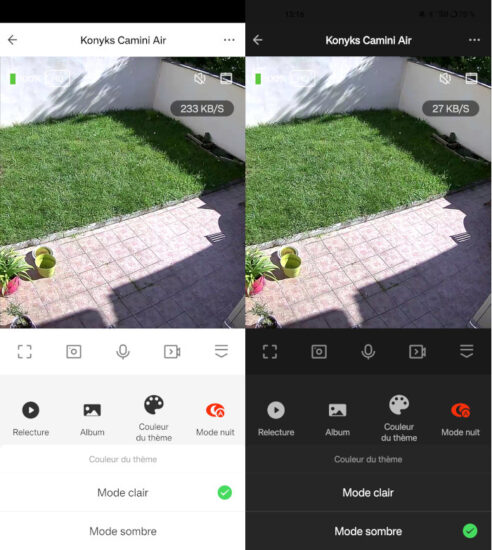
Le bouton « Relecture », qui s’appelle « Lecture » sur la Camini Max, permet de lire toutes les séquences enregistrées par la caméra. Nous accédons à une ligne de temps sur laquelle nous pouvons naviguer pour atteindre le ou les moments à revisionner. Il est bien sûr possible de sélectionner un jour en particulier dans un agenda.
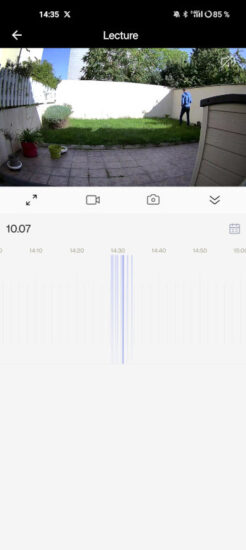
Quand ce volet est déplié, il révèle trois dernières icônes, positionnées tout en bas de l’écran. De gauche à droite, on trouve :
- Messages : historique des alertes (avec image et horodatage)
- Cloud : accès au stockage dans le cloud (optionnel)
- Fonctions : liste des fonctions énumérées juste au-dessus
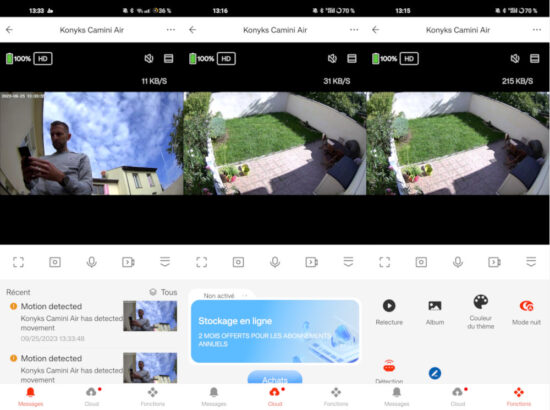
Les paramètres de la caméra
En cliquant sur les trois points présents dans le coin supérieur droit, nous basculons vers les paramètres de la caméra.
Vous reconnaîtrez ce menu si vous possédez d’autres produits de la marque. C’est depuis cette fenêtre qu’il devient possible, par exemple, de renommer la caméra, de définir son emplacement au sein de son domicile, d’avoir des infos sur la capacité de la carte mémoire ou encore accéder aux services optionnels.
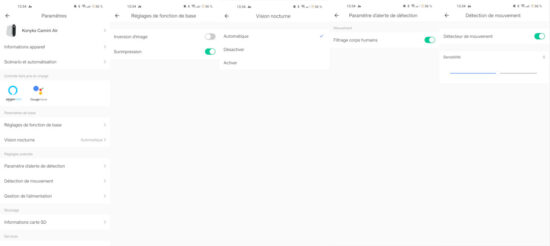
Ce ne sont pas les seuls paramètres, mais les autres sont déjà accessibles depuis le panneau de contrôles que nous avons évoqué un peu plus tôt. Néanmoins, c’est depuis cet espace que nous pouvons activer ou désactiver les options comme l’horodatage en surimpression, le filtrage corps humain ou les notifications hors ligne. Il est même possible de définir à partir de quel niveau le système doit nous avertir que la batterie est faible (20% par défaut).
Quelques observations sur l’interface et les fonctionnalités
L’absence de raccourcis
Si nous revenons quelques instants sur la page Home, nous avons remarqué que Konyks ne propose pas de fonctions rapides associées à sa nouvelle caméra.
Avec la caméra d’intérieur Camini Max, c’était pratique. Sur la page d’accueil de l’application, le visuel de cette caméra se situe au-dessus de raccourcis. Ils sont là pour accéder plus rapidement à certaines fonctions : activer le mode privée, la détection de mouvement et leur suivi.
La marque aurait pu ajouter une touche pour activer / désactiver la détection de mouvement, la vision de nuit ou encore la fonction de détection intelligente. Cela fera peut-être l’objet d’une prochaine mise à jour.
Impossible de définir des zones blanches
Il est possible de passer en mode paysage ou encore de zoomer sur une zone. En revanche, parmi les paramètres mis à disposition, aucun d’eux n’autorise la création de zones à « masquer ». Autrement dit, l’utilisateur ne peut exclure certaines zones. C’est d’autant plus dommage que cela existe sur la caméra d’intérieur Camini Max.
En extérieur, cela serait bien utile pour éviter de déclencher des enregistrements si une partie de l’image correspond au terrain du voisin ou à la voie publique.
Des notifications en anglais
L’interface est entièrement en français, et pourtant, certains messages sont en anglais. Ce n’est pas le cas sur d’autres produits. Les messages sont tous compréhensibles, mais cela contraste avec le reste de l’interface. Cela devrait donc pouvoir se « corriger » via une prochaine mise à jour.
Efficacité et notifications
Dans l’ensemble, vous êtes très rapidement notifié dès que la caméra détecte un mouvement. Et pour cela, nul besoin de créer une automatisation. C’est une fonctionnalité standard. En revanche, nous avons observé, à de rares occasions, un petit délai entre le passage devant la caméra et l’affichage de la notification sur l’écran du smartphone. Nous rappelons qu’il est important que votre réseau WiFi couvre bien l’emplacement où se trouve la caméra.
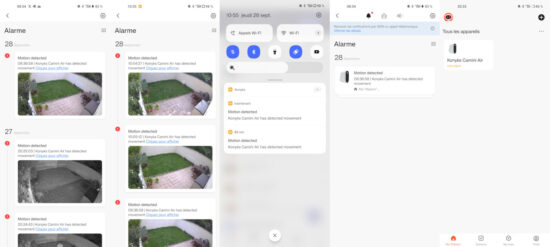
Il n’est pas envisageable de parler de la caméra sans aborder le sujet de la qualité des images. De jour, qu’ils s’agissent des images (notifications ou vidéos), elles sont de bonne qualité. De nuit, c’est moins bon, mais cela suffit amplement pour surveiller son extérieur.
Si vous possédez plusieurs caméras intégrées à votre système, vous pouvez, bien entendu, visionner le flux en direct sur chacune d’entre elles. Maintenant, si vous souhaitez en un seul coup d’oeil, voir ce qui se passe devant toutes les caméras, c’est également possible. Toutes les images s’affichent les unes à côté des autres. Vous êtes alors face à un panneau de contrôle.
Filtrage corps humains
Au niveau de l’application, l’une des autres différences, par rapport à la génération précédente, est la présence d’un mode de détection des humains. L’objectif est d’éviter que la caméra vous notifie toutes les deux minutes, car votre animal de compagnie passe devant l’angle de vision de la caméra.
N’ayant pas d’animaux, il est difficile de vous faire un réel retour sur ce point. En revanche, nous pouvons déjà vous confirmer que cela a un impact sur le nombre de détections enregistrées. En effet, en activant ce mode, la caméra ne vous alerte pas quand le soleil illumine votre jardin ou quand le vent fait bouger vos plantes.
Nous avons tout de même souhaité effectuer des tests complémentaires. Nous avons donc suivi un même scénario avec et sans cette option. Pour cela, nous avons jeté un objet plus ou moins encombrant pour voir si la caméra détectait un mouvement (image ci-dessous). L’objet ne ressemble ni à un humain, ni à un animal domestique, mais au moins, nous nous assurons qu’il ne déclenche pas une alerte quand l’option est active. Le test s’est avéré concluant.

Quand l’option est désactivée, la caméra détecte bien un mouvement quand les deux objets (de taille différente) apparaissent dans le champ de vision de la caméra. Dans le second scénario (option activée), nous ne recevons aucune alerte. Pourtant, le second objet ne passe pas inaperçu. La caméra a donc considéré qu’il ne s’agissait pas d’une personne.
Système audio
Même si ce ne sont peut-être pas les fonctions que vous utiliserez le plus souvent, nous voulions vérifier le mode audio bidirectionnel de la Camini Air. Quand le micro est actif (pour entendre ce qui se passe dehors), le son parvient au terminal mobile et il est bien audible. En revanche, il y a un léger décalage entre les sons qui proviennent de la caméra et le moment où ils sortent du haut-parleur du smartphone.
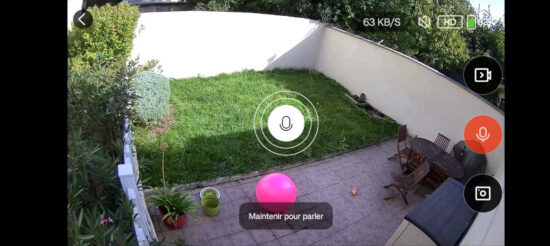
Dans l’autre sens, le résultat est moins bon. Si vous souhaitez communiquer avec l’extérieur, il faut maintenir la touche « Micro » se trouvant en bas de l’écran puis parler. Cela fonctionne bien, mais de l’autre côté, la voix est déformée. Cela ressemble plus à un robot qu’à un humain, la voix est « métallisée ».
Déjà, il faut vous rappeler que le son sort depuis le haut-parleur situé à l’arrière de la caméra. De plus, nous pouvons supposer que ce n’est le composant sur lequel le fabricant investit le plus de temps. Enfin, sur une caméra, nous considérons que l’image et les fonctions de détection sont plus importantes que la partie audio.
Sensibilité de la détection de mouvement
Dès lors que vous activez la détection de mouvement, nous vous conseillons d’effectuer quelques tests concernant la sensibilité. Plus vous poussez le curseur à droite, plus la caméra sera sensible et plus vous risquez de recevoir des alertes. En effet, positionnez-le sur 10 et vous risquez d’être spammé par de nombreuses alertes. Cependant, c’est un bon moyen de tester que la détection de mouvement est efficace.
Vision nocturne
Si vous activez le mode nuit en « automatique », la caméra se chargera de basculer en vision nocturne ou en mode « normal » de façon automatique. Cela dépendra des conditions de luminosité. Grâce à ce mode, la surveillance du terrain reste donc possible même de nuit. En revanche, nous avons pu noter que la détection des mouvements est moins efficace.
Les images présentées ci-dessous permettent également de se rendre que la qualité est moindre qu’en plein jour. On se rend bien compte qu’une personne est présente dehors, mais il sera parfois difficile de l’identifier.

Le champ d’action de la caméra
Concernant la détection de mouvement, même si nous apparaissons dans le champ de vision, la distance qui nous sépare de la caméra a son importance. C’est assez perturbant, mais sur les images présentées ci-dessous, nous voyons bien une personne au niveau du mur du fond de l’image. Cependant, la caméra n’envoie aucune alerte, même si la personne est en mouvement et longe le mur (images de gauche). Il faut s’approcher de la caméra pour qu’elle détecte enfin cette présence (image de droite).
La caméra est installée en hauteur, mais la distance est inférieure à 10m et nous sommes en pleine journée. Cela nous laisse supposer que le champ d’action serait proche de celui de la Camini Go, à savoir 8m.
Les automatisations
Maintenant que nous vous avons décrit les principales fonctionnalités, il nous semble important de vous parler des automatisations. L’objectif est d’être capable de déclencher une action sur la caméra à partir d’autres critères ou de déclencher une action sur d’autres objets connectés du fait de la détection d’un mouvement.
Nous trouvons que l’un des exemples les plus pertinents est de déclencher l’allumage des lumières de votre intérieur dès que lors que la caméra détecte un mouvement. Évidemment, ce scénario est pertinent en soirée ou la nuit. Une autre possibilité serait d’activer la détection de mouvement uniquement à certaines heures de la journée, des moments où vous seriez absents de chez vous.
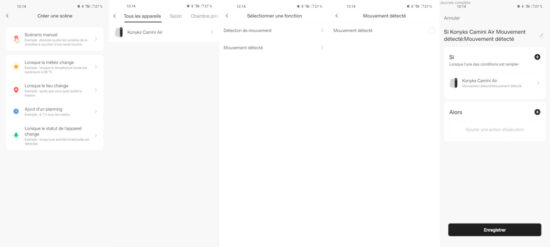
Pour allumer les lumières, il existe plusieurs possibilités. La première consiste à détenir au moins un produit de la gamme d’ampoules connectées Antalya. La seconde est de brancher une lampe à une prise connectée comme la Priska USB ou comme la Priska Mini.
Autonomie de la caméra Camini Air
Il est encore trop tôt pour vous donner des informations sur l’autonomie de l’appareil. Selon la marque, la batterie rechargeable de 9600mAh intégrée à l’intérieur de sa coque lui conférerait une autonomie d’environ 3 mois.
Déjà, nous pouvons noter que le chiffre communiqué par la marque correspond à celui transmis pour la Camini GO. Ensuite, par rapport à notre durée dutilisation, qui comprend de nombreux tests (et donc détections), l’autonomie pourrait bien être légèrement supérieure à celle indiquée. Ce serait une bonne nouvelle. Nous ne manquerons pas de vous tenir informés.
En revanche, il y a un point sur lequel nous pouvons discuter. A moins de posséder le panneau solaire compatible, il sera nécessaire de récupérer la caméra pour la recharger. Et c’est là que nous sommes un peu déçus. Nous avons bien tout ce qu’il faut pour recharger la caméra, mais il s’agit encore d’une prise micro USB. Nous n’avons pas à nous poser la question de savoir si nous possédons le câble et l’adaptateur car fourni, mais en 2023, il serait bien de passer à l’USB C. Ce sera peut-être pour la génération suivante.
Konyks Caminir Air, une caméra extérieure vendue moins de 100 euros
Comme nous vous l’indiquions dans notre article sur la présentation de la caméra, sur la boutique Konyks, la Caminir Air coûte 99,90 euros. C’est le tarif quand vous l’achetez seule. Maintenant, vous pouvez aussi vous la procurer en pack, avec le panneau solaire Camini Solar. Cet autre produit de la marque coûte 29,90 euros.
Si l’association des deux produits vous semble pertinente, alors pensez à acheter le pack plutôt que les deux produits séparément. Cela vous fait économiser environ 10 euros. C’est toujours bon à prendre.
Le premier point à noter est que ce nouveau modèle est moins cher que le précédent. C’est assez rare pour le noter. Nous rappelons que la Camini GO coûtait 119,90 euros pour un seul exemplaire et 109,90 euros à partir de deux achetées.
Cette nouvelle caméra de surveillance est donc vendue 20 euros de moins que la précédente. Cela nous paraissait important de le souligner.
Conclusion
Avec cette Camini Air, cette caméra nous propose une nouvelle caméra connectée pour surveiller son extérieur. Rapide et facile à paramétrer, elle apporte quelques nouveautés (dont la détection des humains) et coûte moins cher que le précédent modèle. De plus, elle a la particularité de pouvoir être associée à un panneau solaire, une bonne solution pour prolonger son autonomie.








![Comment activer le mode Bluetooth de la manette Google Stadia ? [Tuto] Comment activer le mode Bluetooth de la manette Google Stadia ? [Tuto]](https://www.unsimpleclic.com/wp-content/uploads/2023/05/230531-tuto-bluetooth-google-stadia-controller-00-180x135.jpg)
![Nintendo Switch : comment connecter un casque bluetooth ? [Tutoriel] Nintendo Switch : comment connecter un casque bluetooth ? [Tutoriel]](https://www.unsimpleclic.com/wp-content/uploads/2021/09/210920-mise-a-jour-version-nintendo-switch-audio-bluetooth-00-180x135.jpg)


![Projecteur Philips Hue Secure avec caméra : un binôme efficace [Test] Projecteur et caméra : une nouvelle référence dans la gamme Philips Secure](https://www.unsimpleclic.com/wp-content/uploads/2025/05/250512-philips-hue-projecteur-test-00-180x135.jpg)
![Konyks Camini Care 2 ; la nouvelle caméra de surveillance et d’assistance [Test]](https://www.unsimpleclic.com/wp-content/uploads/2025/02/250217-camera-konyks-camini-care2-00-180x135.jpg)

![GX Trust Felox : une souris gaming à moins de 15 euros [Test] packaging souris gaming trust felox](https://www.unsimpleclic.com/wp-content/uploads/2023/10/231030-test-souris-gaming-gxt-felox-00-180x135.jpg)




![Google célèbre l’EURO féminin de l’UEFA 2025 [#Doodle] Google célèbre l'EURO féminin de l'UEFA 2025 [#Doodle]](https://www.unsimpleclic.com/wp-content/uploads/2025/07/uefa-womens-euro-2025-180x135.png)
![Google célèbre la Fête de la Musique 2025 [#Doodle] Google célèbre la Fête de la Musique 2025 [#Doodle]](https://www.unsimpleclic.com/wp-content/uploads/2025/06/la-fete-de-la-musique-doodle-180x135.webp)
![Google célèbre la fête des pères 2025 [#Doodle]](https://www.unsimpleclic.com/wp-content/uploads/2025/06/img_0226-2-180x135.jpg)
![Google célèbre la Fête du Travail [#Doodle]](https://www.unsimpleclic.com/wp-content/uploads/2025/05/img_0120-1-180x135.png)


![Camini Air : la nouvelle caméra d'exterieur de Konyks [Test]](https://www.unsimpleclic.com/wp-content/uploads/2023/10/231013-test-camera-konyks-camini-air-18-550x414.jpg)
![Camini Air : la nouvelle caméra d'exterieur de Konyks [Test]](https://www.unsimpleclic.com/wp-content/uploads/2023/10/231013-test-camera-konyks-camini-air-17-550x414.jpg)
![Camini Air : la nouvelle caméra d'exterieur de Konyks [Test]](https://www.unsimpleclic.com/wp-content/uploads/2023/10/231013-test-camera-konyks-camini-air-08-550x414.jpg)
![Camini Air : la nouvelle caméra d'exterieur de Konyks [Test]](https://www.unsimpleclic.com/wp-content/uploads/2023/10/231013-test-camera-konyks-camini-air-09-550x414.jpg)
![Camini Air : la nouvelle caméra d'exterieur de Konyks [Test]](https://www.unsimpleclic.com/wp-content/uploads/2023/10/231013-test-camera-konyks-camini-air-15-550x414.jpg)
![Camini Air : la nouvelle caméra d'exterieur de Konyks [Test]](https://www.unsimpleclic.com/wp-content/uploads/2023/10/231013-test-camera-konyks-camini-air-03-550x414.jpg)
![Camini Air : la nouvelle caméra d'exterieur de Konyks [Test]](https://www.unsimpleclic.com/wp-content/uploads/2023/10/231013-test-camera-konyks-camini-air-04-550x414.jpg)
![Camini Air : la nouvelle caméra d'exterieur de Konyks [Test]](https://www.unsimpleclic.com/wp-content/uploads/2023/10/231013-test-camera-konyks-camini-air-14-550x414.jpg)
![Camini Air : la nouvelle caméra d'exterieur de Konyks [Test]](https://www.unsimpleclic.com/wp-content/uploads/2023/10/231013-test-camera-konyks-camini-air-10-550x414.jpg)
![Camini Air : la nouvelle caméra d'exterieur de Konyks [Test]](https://www.unsimpleclic.com/wp-content/uploads/2023/10/231013-test-camera-konyks-camini-air-12-550x414.jpg)
![Camini Air : la nouvelle caméra d'exterieur de Konyks [Test]](https://www.unsimpleclic.com/wp-content/uploads/2023/10/231013-test-camera-konyks-camini-air-38-492x550.jpg)
![Camini Air : la nouvelle caméra d'exterieur de Konyks [Test]](https://www.unsimpleclic.com/wp-content/uploads/2023/10/231013-test-camera-konyks-camini-air-21-550x246.jpg)
![Camini Air : la nouvelle caméra d'exterieur de Konyks [Test]](https://www.unsimpleclic.com/wp-content/uploads/2023/10/231013-test-camera-konyks-camini-air-20-550x246.jpg)
![Camini Air : la nouvelle caméra d'exterieur de Konyks [Test]](https://www.unsimpleclic.com/wp-content/uploads/2023/10/231013-test-camera-konyks-camini-air-39-246x550.jpg)
![Camini Air : la nouvelle caméra d'exterieur de Konyks [Test]](https://www.unsimpleclic.com/wp-content/uploads/2023/10/231013-test-camera-konyks-camini-air-37-246x550.jpg)
![Camini Air : la nouvelle caméra d'exterieur de Konyks [Test]](https://www.unsimpleclic.com/wp-content/uploads/2023/10/231013-test-camera-konyks-camini-air-40-550x309.jpg)
![Camini Air : la nouvelle caméra d'exterieur de Konyks [Test]](https://www.unsimpleclic.com/wp-content/uploads/2023/10/231013-test-camera-konyks-camini-air-41-550x309.jpg)
![Camini Air : la nouvelle caméra d'exterieur de Konyks [Test]](https://www.unsimpleclic.com/wp-content/uploads/2023/10/231013-test-camera-konyks-camini-air-33-550x309.jpg)
![Camini Air : la nouvelle caméra d'exterieur de Konyks [Test]](https://www.unsimpleclic.com/wp-content/uploads/2023/10/231013-test-camera-konyks-camini-air-35-550x309.jpg)
![Camini Air : la nouvelle caméra d'exterieur de Konyks [Test]](https://www.unsimpleclic.com/wp-content/uploads/2023/10/231013-test-camera-konyks-camini-air-34-550x309.jpg)
![Projecteur Philips Hue Secure avec caméra : un binôme efficace [Test] Projecteur et caméra : une nouvelle référence dans la gamme Philips Secure](https://www.unsimpleclic.com/wp-content/uploads/2025/05/250512-philips-hue-projecteur-test-00-238x178.jpg)
![Konyks Camini Care 2 ; la nouvelle caméra de surveillance et d’assistance [Test]](https://www.unsimpleclic.com/wp-content/uploads/2025/02/250217-camera-konyks-camini-care2-00-238x178.jpg)

![GX Trust Felox : une souris gaming à moins de 15 euros [Test] packaging souris gaming trust felox](https://www.unsimpleclic.com/wp-content/uploads/2023/10/231030-test-souris-gaming-gxt-felox-00-238x178.jpg)
![Honor 70 : un smartphone endurant au design soigné [Test] Honor 70 : un smartphone endurant au design soigné [Test]](https://www.unsimpleclic.com/wp-content/uploads/2023/04/230426-test-smartphone-honor70-00-238x178.jpg)



Bonjour,
Domage que personne ne parle du problème hors ligne ,j’ai plusieurs Camini GO et c’est trés frustrant de ne pas pouvoir se connecter sur sa maison ,un coup ça marche et un coup ça ne marche plus ,c’est ce que je reproche à la Camini GO maintenant est ce que la Camini AIR à souvent des problème de connexion hors ligne comme la Camini GO ?
Bonjour,
Je suis désolé pour le comportement que vous décrivez. Avez-vous installé la caméra à un emplacement bien couvert par votre WiFi ? Lors du test, nous n’avons pas observé un tel comportement, que ce soit avec la Camini GO ou avec la Camini Air. Avez-vous effectué des tests en tentant de l’installer à différents endroits pour vérifier si ce que vous observez se reproduit ? Le message « hors ligne » apparaît-il uniquement quand vous tentez de vous y connecte ou est-ce également le cas depuis votre domicile ?
N’hésitez pas à prendre connaissance de cette page ou à contacter le support Konyks si cela persiste.